近日,已完全从Windows移植到Linux(Ubuntu)。然而仍然有许多Windows的软件无法用其他软件代替,如QQ,WeChat,sinpaste等,尽管4月9号腾讯推出了Linux版的qq,但功能和界面可以称得上是老古董了。当然这些并非本文的重点,重点是在Ubuntu软件商店(snap)仍有许多Application没有收录,或者本身是有的只是因为更换了源等其他Options导致无法搜索到,而不得不从官网下载Packages。但仍有些问题,解压后需要Application的完整路径,以此来运行。这是相当麻烦的事。之前有写过一篇配置Python环境的,提到关于软连接的创建,以此来通过不冲突的Name在Shell中启动。本文的原理也是基于软连接来实现。
一、创建桌面文件
以Pycharm为例
- 目的是通过桌面文件指向程序可执行文件的路径。
- PS:如果系统是
非简体中文,需要将桌面更换为Desktop,及桌面的英文词汇。
mkdir ~/桌面 && cd ~/桌面
touch pycharm2019.2.6.desktop
二、配置桌面文件
在Pycharm2019.3.desktop配置以下内容:
[Desktop Entry]
Encoding=UTF-8
Name=Pycharm2019.2.6 # 文件名称
Comment=Pycharm2019 IDE # 描述
Exec=/usr/Jetbrains/pycharm-2019.2.6/bin/pycharm.sh # .sh可执行文件位置
Icon=/usr/Jetbrains/pycharm-2019.2.6/bin/pycharm.png # 桌面快捷方式显示图标
Terminal=false # 默认
StartupNotify=true # 默认
Type=Application # 默认
Categories=Application; # 默认
根据自己的实际情况进行修改,并将注释删除
三、修改权限
- 添加可执行权限
1. 方式1
- 在桌面下,右击,在权限中勾选
允许作为程序执行(E)
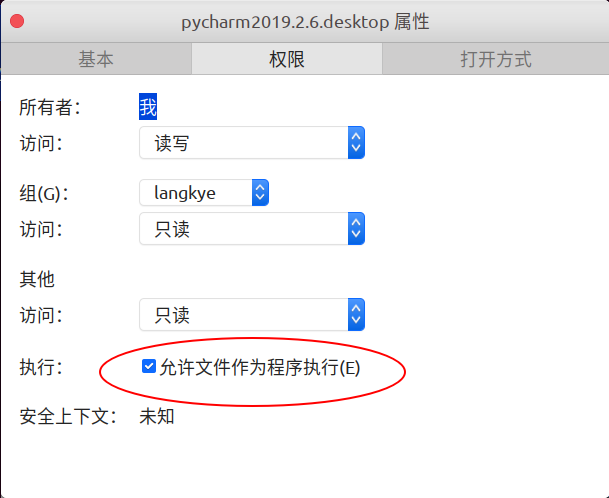
2. 方式2
- shell修改
chmod +x pycharm2019.2.6.desktop
四、创建软连接
sudo ln -s /usr/Jetbrains/pycharm-2019.2.6/bin/pycharm.sh /usr/bin/pycharm2019.3
五、复制到快捷方式存储库中
cp ~/桌面/pycharm2019.2.6.desktop /usr/share/applicotions/